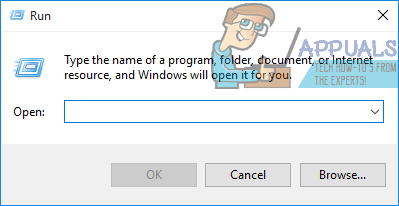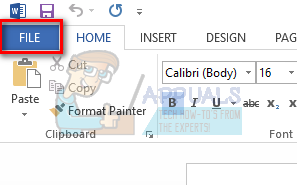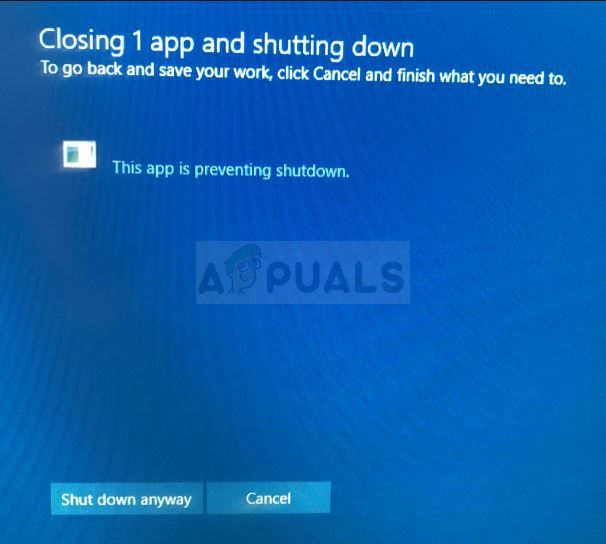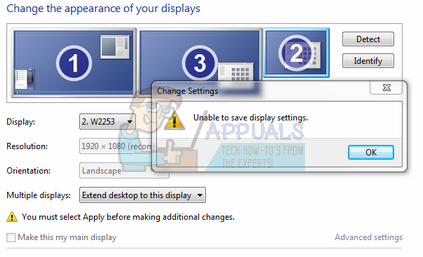Fehlercode 0x80090318 beim Zugriff auf die iTunes Store-Website
Das Fehlercode 0x80090318 tritt bei Windows-Benutzern auf, wenn sie versuchen, über die iTunes-Anwendung auf die iTunes Store-Website zuzugreifen. Andere Benutzer berichten, dass das Problem auch auftritt, wenn sie versuchen, ein Apple-Gerät zu synchronisieren, wenn sie versuchen, einen Kauf zu tätigen oder wenn sie versuchen, auf ihre Apple-Musikbibliothek zuzugreifen.
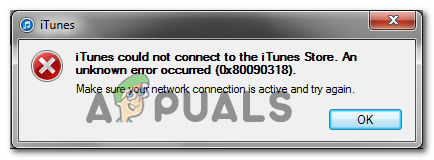
Wie sich herausstellt, gibt es mehrere potenzielle Täter, die für das Erscheinen der verantwortlich sein könnten 0x80090318 Fehlercode:
- Inkonsistenz des DNS-Cache – Wie sich herausstellt, kann dieser Fehlercode durch eine Inkonsistenz zwischen iTunes und einem externen App-Server begünstigt werden. In diesem Fall sollten Sie eine Eingabeaufforderung mit erhöhten Rechten verwenden, um den DNS-Cache zu leeren und Ihren Router zu zwingen, neue Werte zuzuweisen.
- Netzwerkadapter-Fehler – Es ist auch möglich, dass der Fehler 0x80090318 durch einen Fehler mit Ihrem Netzwerkadapter verursacht wird. Mehrere betroffene Benutzer haben bestätigt, dass ein Windsack-Reset (Löschen der temporären Dateien Ihres Netzwerkadapters) auf Ihrem Router durchgeführt wird.
- Beschädigte iTunes-Installation – Unter bestimmten Umständen kann dieses Problem auch aufgrund einer Beschädigung des iTunes-Installationsordners (oder einer Abhängigkeit) auftreten. In diesem Fall sollten Sie das Problem beheben können, indem Sie das Desktopprogramm oder die UWP-App neu installieren.
Methode 1: Leeren des DNS-Cache
Wie sich herausstellt, ist die 0x80090318 Fehlercode kann verursacht werden durch a DNS (Domain Name System) Netzwerkinkonsistenz, die tatsächlich die Kommunikation zwischen iTunes und dem externen App-Server beeinträchtigt.
Wenn dieses Szenario zutrifft, versuchen Sie, eine Eingabeaufforderung mit erhöhten Rechten zu verwenden, um einen DNS-Cache zu erstellen. Mehrere betroffene Benutzer haben bestätigt, dass diese potenzielle Fehlerbehebung es ihnen ermöglichte, das Problem zu beheben und die 0x80090318 Fehlercode von iTunes.
Wenn Sie sich nicht sicher sind, wie Sie den DNS-Cache unter Windows leeren, befolgen Sie die folgenden Anweisungen:
- Drücken Sie Windows-Taste + R sich öffnen Laufen Dialogbox. Geben Sie als Nächstes ein ‘cmd’ in das Textfeld und drücken Sie dann Strg + Umschalt + Eingabetaste um eine erhöhte Eingabeaufforderung zu öffnen. Sobald Sie von der UAC (Benutzerkontensteuerung), klicken Jawohl Administratorrechte zu erteilen.

Ausführen der Eingabeaufforderung - Sobald Sie sich im erhöhten Eingabeaufforderungsfenster befinden, geben Sie den folgenden Befehl ein und drücken Sie die Eingabetaste, um den DNS-Cache auf Ihrem Computer zu leeren:
ipconfig/flushdns
Notiz: Im Wesentlichen entfernt dieser Befehl alle Informationen, die derzeit im DNS-Cache gespeichert sind, und zwingt den Router, brandneue Informationen zuzuweisen.
- Nachdem der Vorgang erfolgreich abgeschlossen wurde, schließen Sie die Eingabeaufforderung mit erhöhten Rechten, wiederholen Sie dann die Aktion, die derzeit den iTunes-Fehler verursacht hat, und prüfen Sie, ob das Problem jetzt behoben ist.

Beispiel für einen erfolgreich geleerten DNS-Resolver-Cache
Falls das gleiche Problem weiterhin auftritt, fahren Sie mit der nächsten möglichen Fehlerbehebung unten fort.
Methode 2: Aktualisieren des Netzwerkadapters
Wenn der erste potenzielle Fix nicht geholfen hat, sollten Sie die Schritte ausführen, um eine andere Art von Inkonsistenz (eine, die durch den Netzwerkadapter verursacht wird) zu beheben. Mehrere betroffene Benutzer, die zuvor mit dem gleichen konfrontiert waren 0x80090318 Fehlercode haben bestätigt, dass das Problem vollständig behoben wurde, nachdem sie einen Windsack-Reset durchgeführt haben (die temporären Dateien des Netzwerkadapters gelöscht).
Für den Fall, dass ein inkonsistenter Netzwerkadapter diesen speziellen Fehlercode tatsächlich verursacht, sollten die folgenden Anweisungen Ihnen helfen, den Netzwerkadapter zu aktualisieren und das Problem zu beheben:
Notiz: Die folgenden Schritte sollten unabhängig von Ihrer Windows-Version funktionieren.
- Drücken Sie Windows-Taste + R sich öffnen Laufen Dialogbox. Geben Sie als Nächstes ‘cmd‘ und drücke Strg + Umschalt + Eingabetaste um das erhöhte Eingabeaufforderungsterminal zu öffnen. Bei der Benutzerkontensteuerung Aufforderung, klicke Jawohl gewähren Administratorzugriff.

Eingabeaufforderung ausführen - Geben Sie in der Eingabeaufforderung mit erhöhten Rechten den folgenden Befehl ein und drücken Sie die Eingabetaste, um den Netzwerkadapter auf Ihrem Computer zu aktualisieren:
netsh winsock reset
- Nachdem der Befehl erfolgreich verarbeitet wurde, starten Sie Ihren Computer neu und starten Sie iTunes, sobald der nächste Start abgeschlossen ist, um zu sehen, ob das Problem behoben ist.
Falls das gleiche 0x80090318 Fehler immer noch auftritt, gehen Sie weiter unten zum nächsten möglichen Fix.
Methode 3: iTunes neu installieren
Wenn keine der beiden oben genannten möglichen Korrekturen es Ihnen ermöglicht hat, das Problem zu beheben, besteht eine große Chance, dass das Problem, mit dem Sie es zu tun haben, tatsächlich durch eine Art von Beschädigung begünstigt wird, die aus dem iTunes-Installationsordner (oder einer damit verbundenen Abhängigkeit) stammt.
In diesem Fall sollten Sie durch die Neuinstallation des iTunes-Programms oder der UWP-App die 0x80090318 Fehler und greifen Sie auf den Store, die Musikbibliothek oder die Synchronisierung von Geräten zu.
Abhängig von der Art der Anwendung, die Sie derzeit verwenden (klassisches Desktopprogramm oder neuere UWP-App), wird dieses spezielle Problem jedoch anders behoben.
Falls Sie die Desktop-App verwenden, müssen Sie die Programme und Funktionen Menü, um iTunes über die offiziellen Kanäle neu zu installieren. Falls Sie die UWP-Version (Universal Windows Platform) unter Windows 10 verwenden, sollten Sie das Problem beheben können, indem Sie die App über den Windows Store zurücksetzen.
Um beiden Szenarien gerecht zu werden, haben wir zwei separate Unterleitfäden erstellt, also fühlen Sie sich frei, welcher mit der Art der von Ihnen verwendeten iTunes-Anwendung kompatibel ist:
A. Neuinstallation der Desktop-Version von iTunes
- Drücken Sie Windows-Taste + R sich öffnen Laufen Dialogbox. Geben Sie als Nächstes ein ‘appwiz.cpl’ in das Textfeld, und drücken Sie dann Eintreten die öffnen Programme und Funktionen Speisekarte.

Geben Sie appwiz.cpl ein und drücken Sie die Eingabetaste, um die Liste der installierten Programme zu öffnen - Sobald du in der bist Programme und Funktionen scrollen Sie nach unten durch die Liste der Anwendungen, klicken Sie dann mit der rechten Maustaste auf die iTunes-App und klicken Sie auf Deinstallieren aus dem Kontextmenü. Befolgen Sie bei den nächsten Eingabeaufforderungen die Anweisungen, um die Deinstallation abzuschließen.
- Sobald die iTunes-Hauptanwendung deinstalliert ist, sollten Sie mit der Deinstallation aller zugehörigen Komponenten fortfahren, die von Apple veröffentlicht werden, um sicherzustellen, dass es sich nicht um Restdateien handelt, die dieses Verhalten weiterhin verursachen könnten. Um sicherzustellen, dass Sie nichts verpassen, klicken Sie auf das Verleger Spalte, dann fahren Sie fort und deinstallieren Sie alles, was von signiert wurde Apple Inc.

Klicken Sie auf die Spalte Publisher, um die App-Ergebnisse zu bestellen - Starten Sie Ihren Computer nach Abschluss des Vorgangs neu und warten Sie, bis der nächste Startvorgang abgeschlossen ist.
- Nachdem Ihr Computer wieder hochgefahren ist, besuchen Sie die iTunes-Downloadseite und suchen Sie nach der neuesten iTunes-Version für Windows (unter Auf der Suche nach anderen Versionen).

Herunterladen der Desktop-Version von iTunes - Sobald die neueste Version von iTunes neu installiert ist, starten Sie Ihren Computer erneut neu und prüfen Sie, ob das Problem beim nächsten Computerstart behoben ist.
B. Neuinstallation der UWP-Version von iTunes
- Drücken Sie Windows-Taste + R sich öffnen Laufen Dialogbox. Geben Sie als Nächstes ‘‘ms-settings:appsfeatures” und drücke Eintreten die öffnen Apps & Funktionen Registerkarte des Einstellungen App.
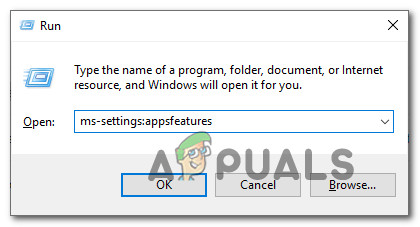
Auf das Menü Apps & Funktionen der App Einstellungen zugreifen Settings - Innerhalb der Apps & Funktionen Menü von Windows 10 verwenden Sie die Suchfunktion am oberen Bildschirmrand, um den iTunes-Eintrag zu finden (oder scrollen Sie nach unten durch die Liste der installierten UWP-Anwendungen).
- Klicken Sie anschließend in der Ergebnisliste auf das Erweiterte Optionen mit iTunes verknüpfter Hyperlink.

Zugriff auf das Menü „Erweiterte Optionen“ von iTunes - Innerhalb der Erweitertes Menü von iTunes scrollen Sie nach unten zum Zurücksetzen Tab, dann klicke auf Zurücksetzen Taste.

Zurücksetzen der iTunes-App - Klicken Sie in der Bestätigungsaufforderung auf Zurücksetzen um den Vorgang zu starten, und warten Sie dann, bis der Vorgang abgeschlossen ist.
Notiz: Durch diesen Vorgang wird die iTunes UWP-App in den ursprünglichen Zustand zurückgesetzt (alle zugehörigen Komponenten werden ebenfalls neu installiert). - Sobald der Vorgang abgeschlossen ist, starten Sie iTunes erneut und prüfen Sie, ob die 0x80090318 Fehler ist behoben.